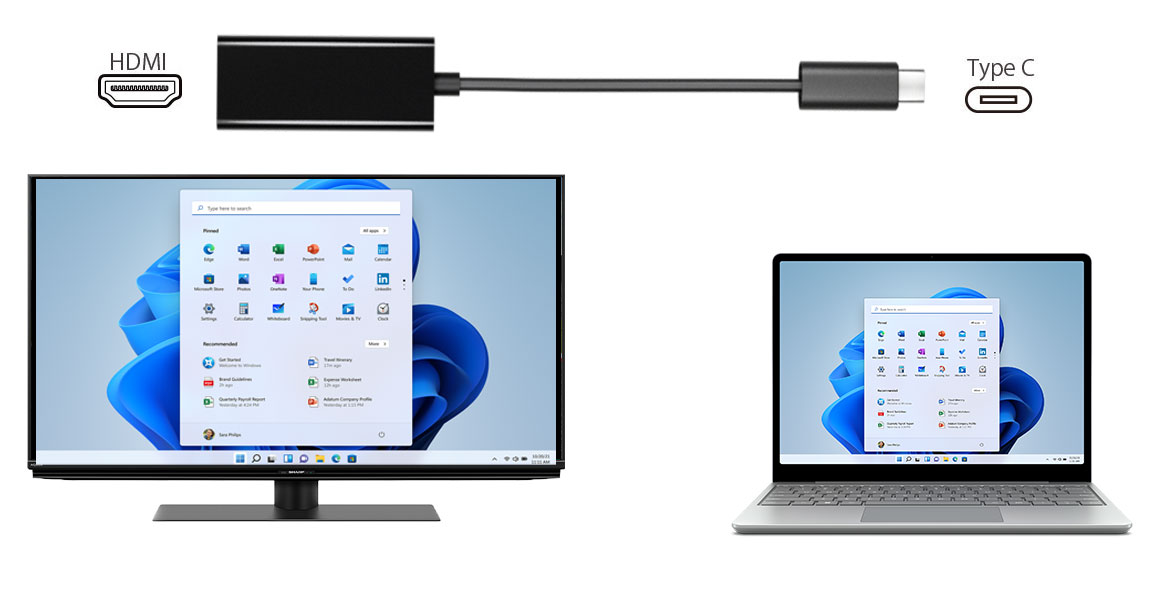USB Type-Cハブ〈映像出力対応〉のおすすめ10選|迷わない選び方と用途別の最適解【2025年版】
投稿者 :エアリアダイレクト on

冒頭:よくある“3大トラブル”を先に潰す
- 画面が映らない → 端末が DP Alt Mode に非対応/ケーブルやハブの規格ミスマッチ。
- 4Kは映るけど60Hzにならない → ハブ側が4K60非対応/ケーブルがHDMI 2.0未満/GPU/OSの上限。
- 本体の電池がみるみる減る → PD給電のW数不足、またはハブがバスパワーで電力が枯渇。
この記事では、まず「正しく映す」ための前提をシンプルに確認し、次に用途別の選び方、最後におすすめ10モデルを紹介します。
まずは“映る条件”チェック(1分)
端末の対応
- Windows/Mac/一部Android:USB-CポートがDP Alt Mode対応ならOK。
- iPhone 15/16系:専用アダプタでFHD出力はOK(4K/拡張は不可の前提で選定)。
やりたいこと
- オンライン会議・資料投影:FHD/60Hzで十分。
- 写真/動画編集やゲーム:4K/60Hz必須、できれば100W級PDで安定運用。
設置スタイル
- 持ち歩き:バスパワー&軽量のマルチアダプタ。
- 据え置き:LAN/SD/複数USBまでまとめるドッキング。
失敗しない選び方(要点だけ)
- 映像端子:手軽なのはHDMI。デュアル出力や高解像度が要るならDP搭載ドックを。
- リフレッシュレート:4Kは30Hzと60Hzで体感差が大。4K/60Hz対応表記を必ず確認。
- 給電(PD):ノートPCは65〜100Wが目安。ハブ/ドックのパススルー上限も確認。
- 拡張性:USB-A×複数、SD/microSD、LAN、3.5mmは“後から欲しくなる”定番。
- ケーブル品質:HDMI 2.0(4K60)以上やUSB-Cフル機能ケーブルを選ぶ。
- 発熱/筐体:モバイルはコンパクト、据置きは放熱しやすい筐体が◎。
まずはここから:用途別の最適解
- 会議・登壇用に「とにかく映す」一本 → Type-C→HDMI変換アダプター(4K/60Hz)。軽量で相手先の会場でも強い。
- 自宅の“なんでもドック” → HDMI+DP+LAN+100W PDまで載る多機能ドッキング。拡張も電源も1本で完結。
- モバイル作業の“ちょうどよさ” → HDMI+100W PD+USB/SDの7in1クラスが携帯性と機能のバランス◎。
- iPhone 15/16で“プロジェクターに出す” → FHD出力アダプタを選ぶ。
おすすめ10選(映像出力対応)
1. Type-C→HDMI 4K/60Hz 単機能:SD-DPAH6(B)
用途:会議・登壇・出張の“映す”専用。
ポイント:4K/60Hz対応、DP Alt Mode必須。軽量・シンプルで相性トラブルが少ない。
2. iPhone 15/16向け FHD:SD-DPAH1(B)
用途:iPhoneから会議室/教室のディスプレイへ。
ポイント:FHD(1080p)出力対応。iPhone 15/16系の“映すだけ”に最適。
3. モバイル万能7in1:3RANGERS POWER DELIVERY(SD-UCHHPD1)
用途:ノート+周辺機器を1本で。
ポイント:HDMI(最大4K/30Hz)+PD最大100W+USB-A増設。常備品に。
4. “透ける”ハブ:SEE-THROUGH5(SD-CMULTI05-B)
用途:自宅/ワークスペースの常設に。
ポイント:HDMI出力+PD対応Type-C+LAN+USB 3.0/2.0+カードリーダー。
5. 据置きドック:REVERSIBLE TWELVE Ver.DP(SD-CMULTIDX02)
用途:在宅ワークの母艦化(1台でデスク全接続)。
ポイント:4K HDMI+DP、PD最大100W、LAN/オーディオ/SD&microSD/USB多ポート。
6. Type-C→HDMI “予備”にも最適:軽量・シンプル系
単機能は相性要因が少ないので1本常備が安心。※4K要件は会場に合わせて。

7. 他社定番:Anker系 7-in-1(HDMI搭載)
量販店で入手容易。型番により4K/30 or 60、PD上限が異なるため要確認。

8. 他社定番:Belkin 7-in-1(HDMI搭載)
保証・筐体剛性で選ばれやすい。仕様は型番差あり。

9. 他社定番:UGREEN 7-in-1(HDMI搭載)
“必要十分×コスパ”枠。上位は4K/60対応もあり、型番要確認。

10. 上位据置き:CalDigit TSシリーズ(TB4ドック)
TB4ベースで高帯域・多出力。価格と用途が噛み合うなら有力。
注:7〜10は“比較検討の代表例”。同名でも型番で仕様が異なります。購入時は「4K/60 or 30」「PD上限」「必要端子」を必ず確認。

“映らない/乱れる/音が出ない”ときの時短チェックリスト
- USB-CがDP Alt Mode対応か(仕様表で確認)。
- OS設定:4K/60にしたいのに30Hz固定になっていないか。
- ケーブル:HDMI 2.0/2.1、USB-Cはフル機能&短め太め。
- PD電力:アダプタW数 < PC必要W数になっていないか(65W以上推奨、可能なら100W)。
- 発熱/負荷:給電アダプタ併用・未使用ポートを抜く。
- 入力切替:表示機器側の入力ソースが合っているか。
- 相性切り分け:まず単機能アダプタで映るか確認。
- 更新/再起動:GPUドライバやOS更新で改善することも。
よくあるQ&A(購入前によく読まれるポイント)
Q. iPhone 15/16でパワポを映せますか?
はい、FHD(1080p)出力対応アダプタで可能(拡張表示・4Kは想定外)。
Q. ノートPCを充電しながら使いたい。
PD 65〜100Wパススルー対応のハブ/ドックを。給電口の“IN/OUT”表記に注意。
Q. 4K/60は本当に必要?
滑らかさと疲労感に差が出ます。動画編集・デザイン・長時間作業なら4K/60推奨。
まとめ:最短で“映して、安定して、速い”を実現する
- 単機能で確実に映す → SD-DPAH6(B)・予備アダプタ。
- 毎日の母艦化 → SD-CMULTIDX02(HDMI+DP+PD100W)。
- 持ち歩き → SD-UCHHPD1 / SD-CMULTI03-B / SD-CMULTI05-B。
- iPhoneはFHD想定 → SD-DPAH1(B)。
この記事で紹介した主なモデル(公式情報)
エアリアダイレクトでチェック!